Conozca el tamaño del carrete de Instagram y las formas de lograrlo
Imagina que tienes un vídeo que quieres compartir en Instagram. Pero hay un secreto; debe tener el tamaño adecuado para lucir fantástico en los teléfonos de las personas. Eso es donde Tamaño del carrete de Instagram ¡viene en! Es como una regla especial sobre el tamaño que debe tener tu vídeo. Cuando sigues el estándar, tu vídeo encajará perfectamente en Instagram y todos podrán disfrutarlo sin problemas. Entonces, ¡sumergámonos en el mundo del tamaño de Instagram y hagamos que tus videos destaquen!
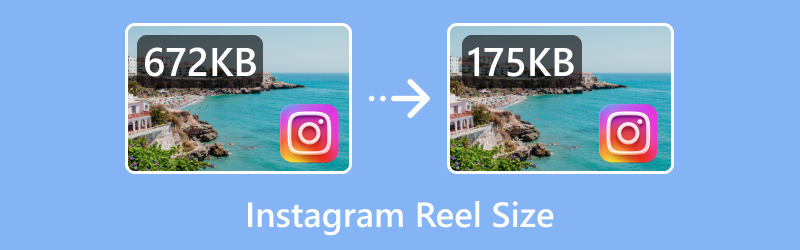
CONTENIDO DE PÁGINA
Parte 1. Tamaño del carrete de Instagram
El tamaño del carrete de Instagram se refiere a la dimensión que debe tener tu video. En cuanto a los Reels, el tamaño recomendado es de 1080 píxeles de ancho y 1920 píxeles de alto. Forma una proporción de 9:16, creando un formato más alto y atractivo, ideal para la experiencia de desplazamiento vertical del teléfono inteligente.
Parte 2. Relación de aspecto de los carretes de Instagram
La relación de aspecto de Instagram Reels es 9:16. Es una orientación vertical, apta para visualizar en dispositivos móviles. Encaja muy bien dentro de la aplicación de Instagram. El uso de la relación de aspecto 9:16 para tus carretes garantiza que tus vídeos aparezcan completos sin que se corte ninguna parte importante. La relación de aspecto de Instagram Reels está diseñada para ser más alta que ancha, lo que los convierte en una excelente opción para la naturaleza de desplazamiento vertical de Instagram.
Parte 3. Cómo hacer que el tamaño del video cumpla con los estándares de Instagram
1. Vidmore Video Converter
¿Te gusta hacer videos para Instagram? Quizás sepas que Instagram tiene reglas sobre el tamaño que deben tener los videos. Pero no te preocupes; hay una herramienta útil llamada Convertidor de video Vidmore eso puede ayudar. Este programa es como una herramienta mágica para vídeos. Puede ayudarte a cambiar el tamaño de tu video para que se ajuste solo a Instagram. Una cosa interesante que hace es recortar. Entonces, digamos que tu video es demasiado ancho o demasiado alto para Instagram.
Vidmore Video Converter puede ayudarte a cortar las partes adicionales, haciendo que tu video se ajuste a las reglas de tamaño de Instagram. De esta manera, tu vídeo se verá genial y no será demasiado grande ni demasiado pequeño cuando la gente lo vea en Instagram. Garantiza que tus videos se vean increíbles en Instagram, para que tus amigos y seguidores puedan disfrutarlos sin problemas. ¡Es como tener una herramienta mágica para preparar tus videos para Instagram!
Para aprender cómo hacer que el tamaño del video cumpla con los estándares de Instagram recortándolo en Vidmore Video Converter, siga los pasos proporcionados:
Paso 1. En primer lugar, visite el sitio web oficial de Vidmore Video Converter y descargue el programa. Una vez descargado, instale el programa en su escritorio siguiendo las instrucciones en pantalla.
Paso 2. Abra el programa para comenzar. Cuando se abra, seleccione el MV pestaña y haga clic en (+) para importar su video.

Paso 3. Para que su video cumpla con los estándares de Instagram, su video debe ser recortado. Para hacer eso, haga clic en el Editar botón encima de su archivo importado, y lo dirigirá a la Girar y recortar opción. Puede recortar su video desde la pantalla de vista previa arrastrando el borde en las partes necesarias. Además de eso, puede establecer su tamaño estándar ingresando el número correcto en el área de cultivo.
Además, haga clic en el Relación de aspecto menú desplegable y seleccione 9:16 de la lista, que es la proporción estándar de Instagram. Además, haga clic en el Modo zoom menú desplegable, y elige el que prefieras para que aparezca tu vídeo en pantalla. Cuando esté satisfecho, haga clic en Okay botón para aplicar los cambios realizados.
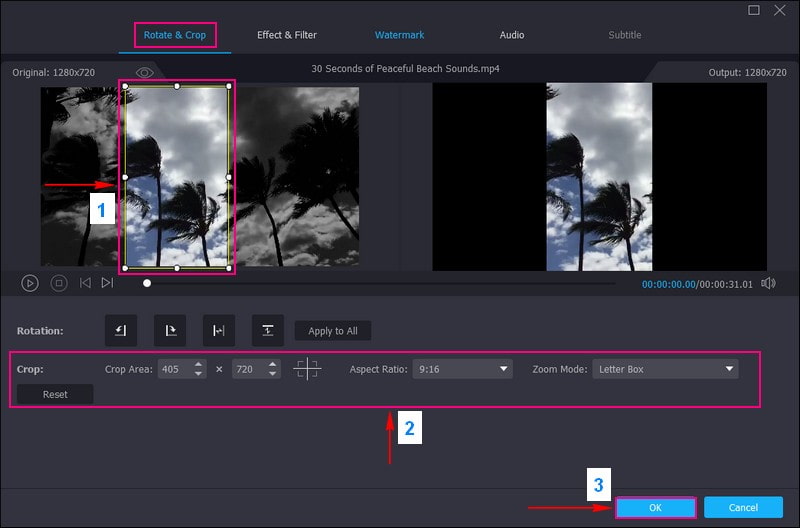
Paso 4. Si desea mejorar aún más su video, use otras funciones de edición, como Efectos y filtros, Filigrana, Audio, y más.
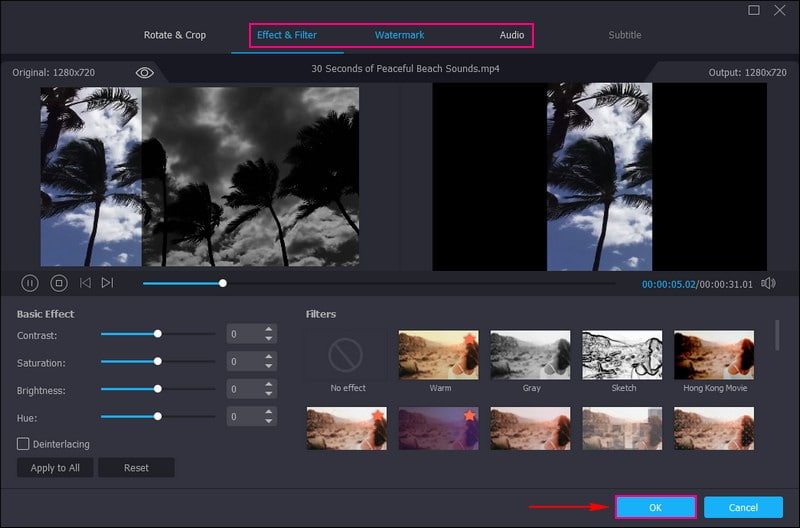
Paso 5. Una vez hecho esto, haga clic en el Exportar y modifique el Ajustes de video, como Formato, velocidad de fotogramas, resolución, y Calidad. Luego, presione el Iniciar Exportación para guardar su video recortado en su disco local.
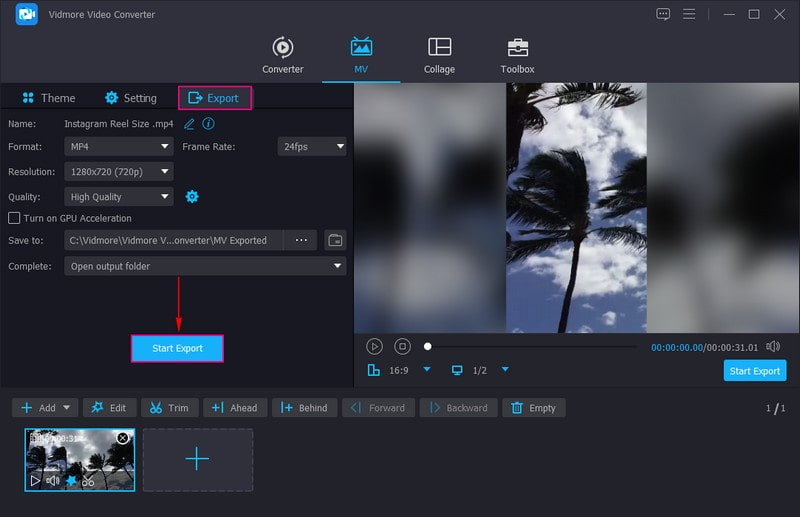
2. Video divertido
Video divertido es como una ayuda especial para tus videos. ¿Sabes cuando tienes un cuadro grande y quieres cortar un poco los lados para encajarlo en un marco? Bueno, eso es exactamente lo que hace Vid.Fun con tus vídeos en Instagram. Esta aplicación te ayuda a recortar las partes adicionales para que tu video encaje perfectamente. De esta manera, cuando tus amigos o seguidores vean tu vídeo en Instagram, lo verán completo sin que falte ninguna parte. Vid.Fun garantiza que tus videos tengan el tamaño adecuado para Instagram para que puedas compartir tus momentos divertidos sin problemas.
Para aprender cómo hacer que el tamaño del video cumpla con los estándares de Instagram recortándolo en Vid.Fun, cuente con los pasos presentados:
Paso 1. Para empezar, instale Vid.Fun en Play Store usando su dispositivo móvil. Una vez hecho esto, ejecute el programa para iniciar el proceso.
Paso 2. En la interfaz principal, haga clic en el Cosecha botón de la lista presentada. Está debajo de + Iniciar edición y al lado de los botones Cortar. Seleccione el video que desea recortar para cumplir con el tamaño de video del estándar de Instagram.
Paso 3. Arrastra el borde desde la pantalla de vista previa y colócalo en las partes del marco que deseas guardar. En la esquina inferior de la pantalla de vista previa, verá relaciones de aspecto para varias plataformas de redes sociales. Seleccione la relación de aspecto adecuada para Instagram, que es 9:16 de la lista.
Paso 4. Una vez satisfecho, presione el botón Exportar para guardar el vídeo editado. Si lo desea, puede compartir su video en Instagram, Facebook, YouTube, TikTok y Twitter.
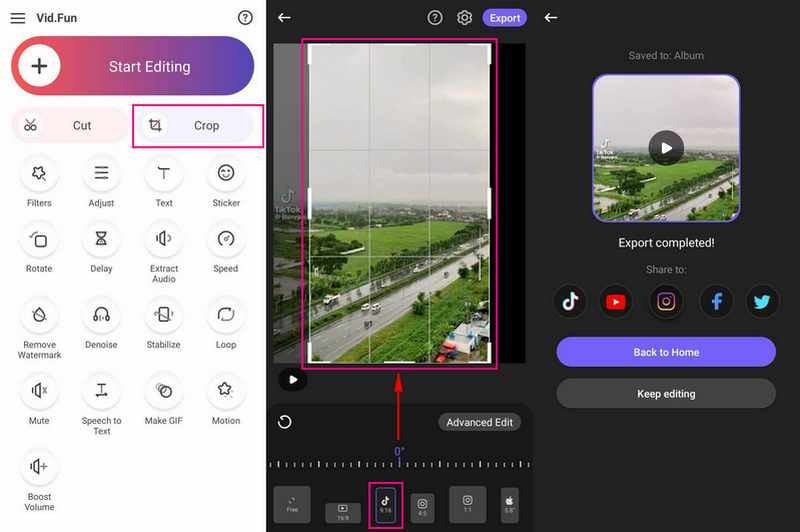
Parte 4. Preguntas frecuentes sobre el tamaño del carrete de Instagram
¿Cómo se publica un carrete 16:9?
Abre Instagram, haz clic en el botón (+) para crear una nueva publicación y elige tu video 16:9 de la galería. Edite y modifique el recorte para que se ajuste a la proporción 16:9, agregue un título y etiquetas, y comparta su publicación.
¿Debo usar 16:9 o 4:3 para el vídeo de Instagram?
El uso de 16:9 o 4:3 puede cortar partes del vídeo o hacer que parezca extraño. Entonces, elige 9:16 para que tu video se vea bien en Instagram.
¿Es 16:9 mejor para Instagram?
No, 16:9 no es lo mejor para Instagram. Es mejor usar el 9:16 más alto porque se adapta bien al teléfono. De esta manera, tus videos no se cortarán ni se verán extraños en Instagram.
¿Puedo agregar bordes a mi video para que se ajuste a la relación de aspecto 9:16?
Puede agregar bordes, pero es posible que no brinde la mejor experiencia de visualización. Es mejor modificar el contenido real de su video para que se ajuste a la proporción.
¿Qué sucede si no uso la relación de aspecto correcta para los carretes?
Es posible que su video se corte, le falten partes o no se muestre en Instagram, lo que lo hace menos atractivo para los espectadores.
Conclusión
Conociendo lo correcto Relación de aspecto de carretes de Instagram garantiza que su vídeo se vea fantástico en teléfonos inteligentes y no se corte. Por lo tanto, mantén la relación de aspecto 9:16 y tus carretes estarán listos para brillar. Si desea cumplir con el tamaño estándar de Instagram, puede utilizar Vidmore Video Converter para ayudarle. Puede recortar su video directamente en la pantalla de vista previa o configurar un área de recorte. Además de eso, ofrece funciones de edición para mejorar la apariencia de su video antes de subirlo a las plataformas de redes sociales.


